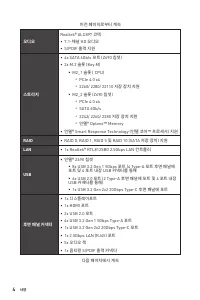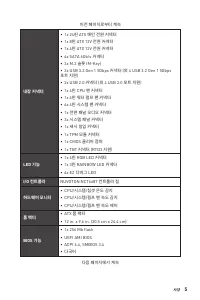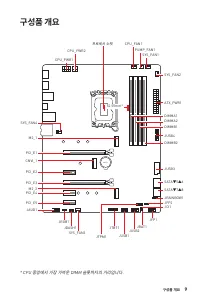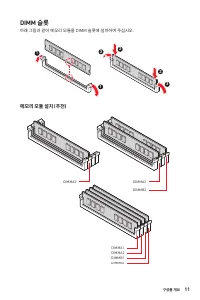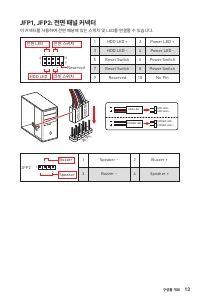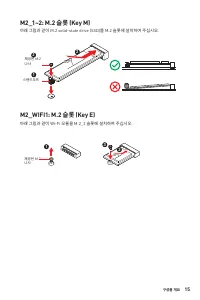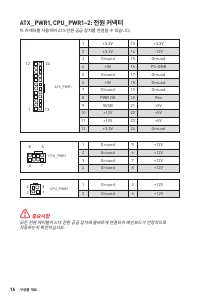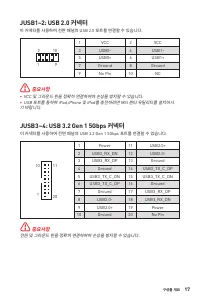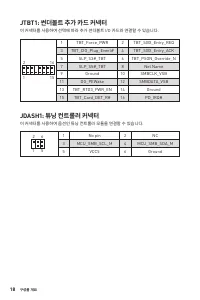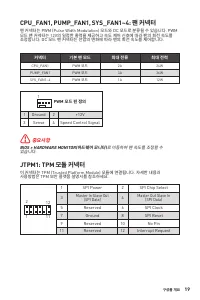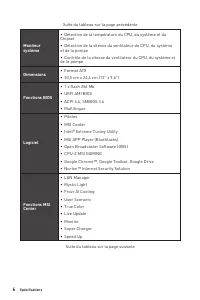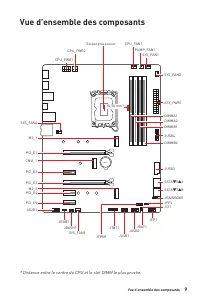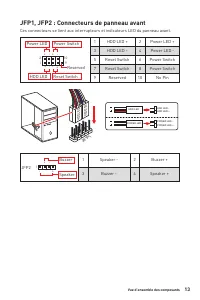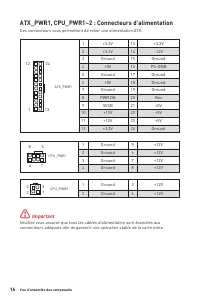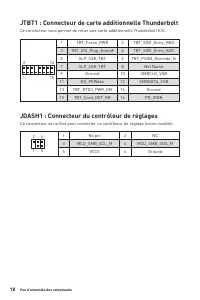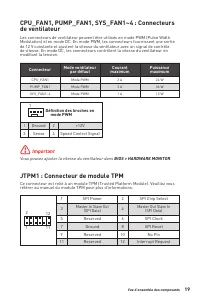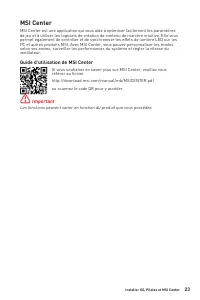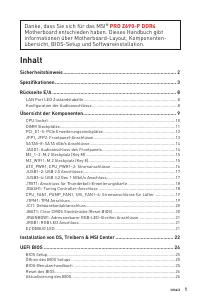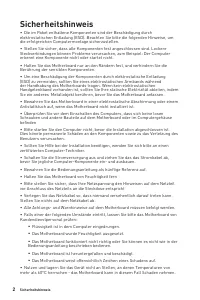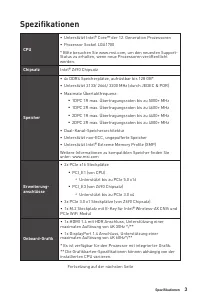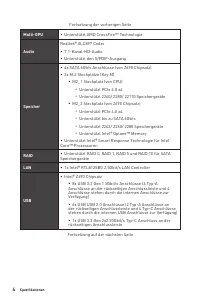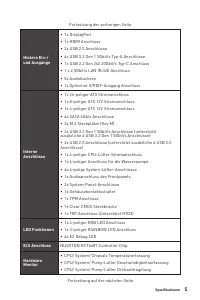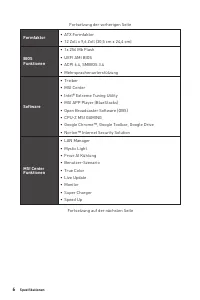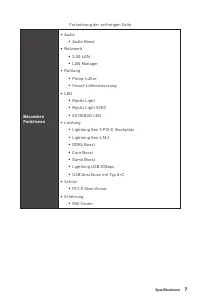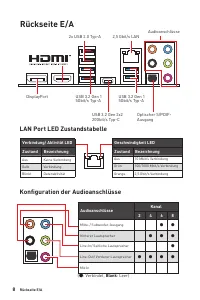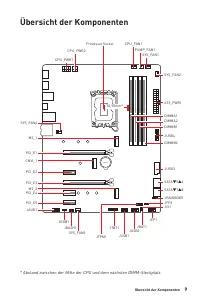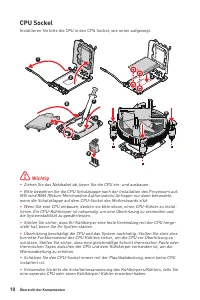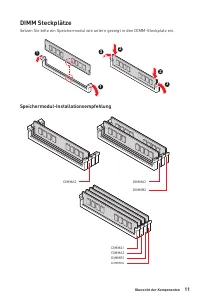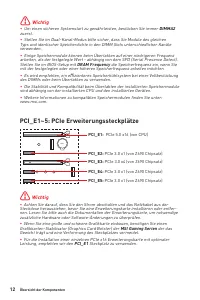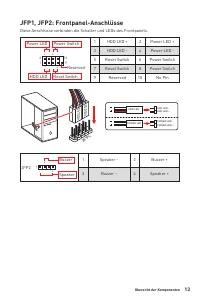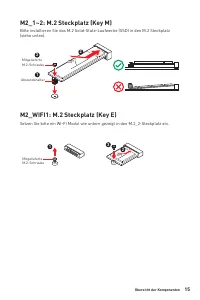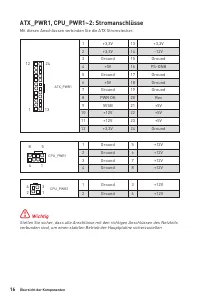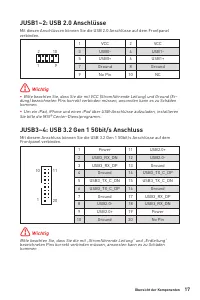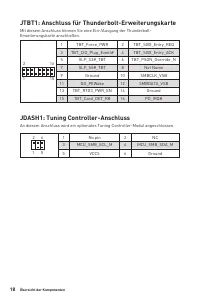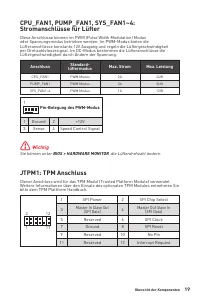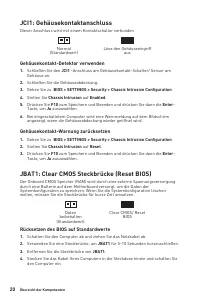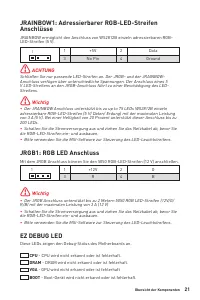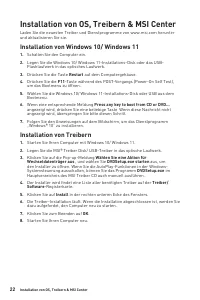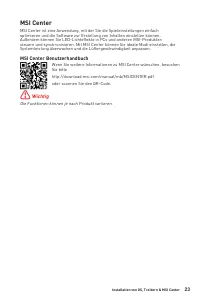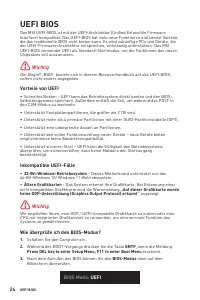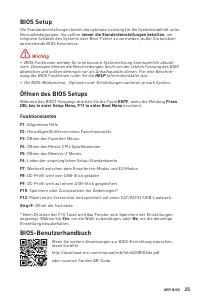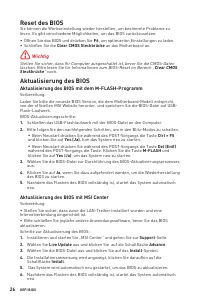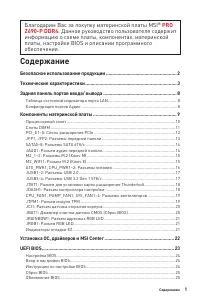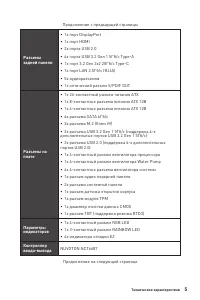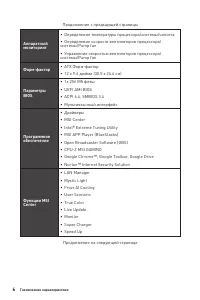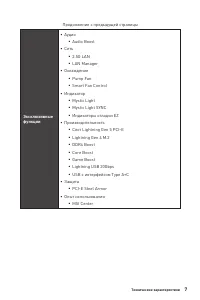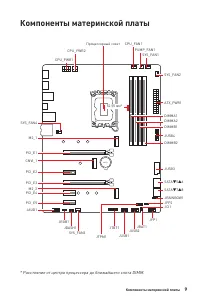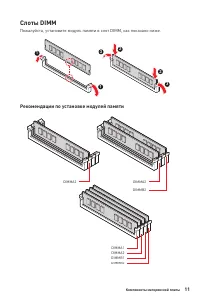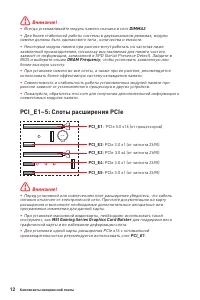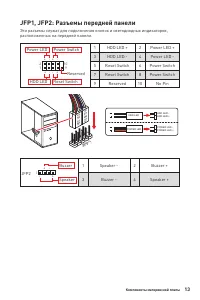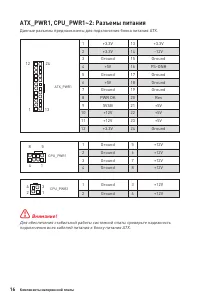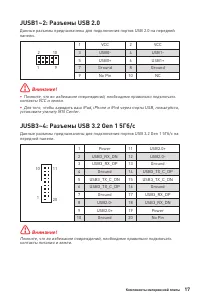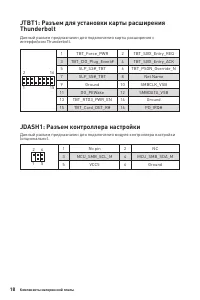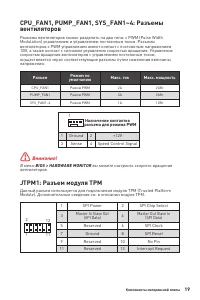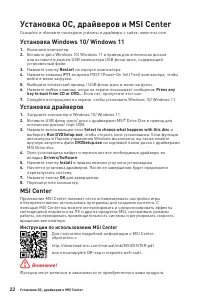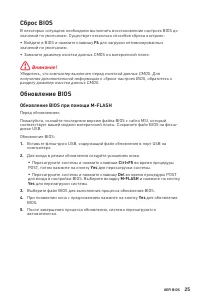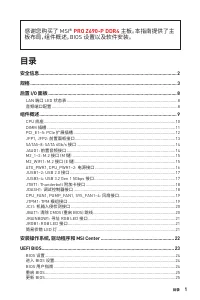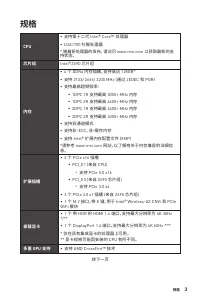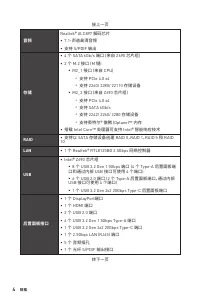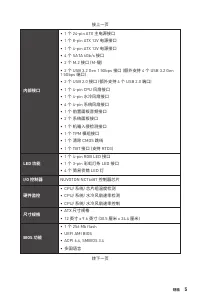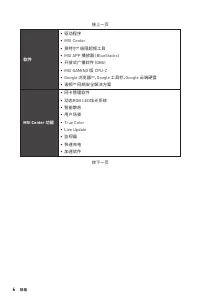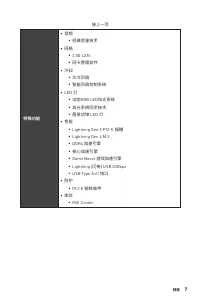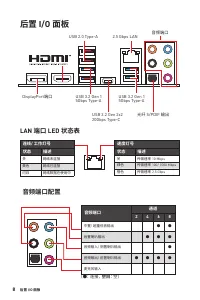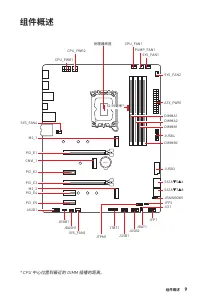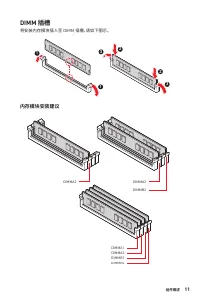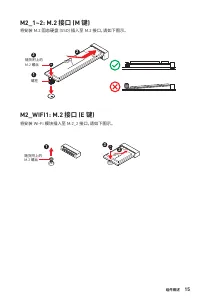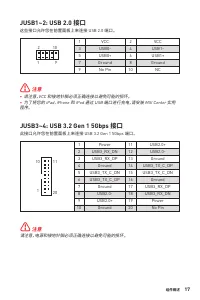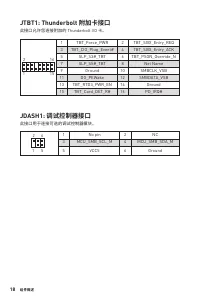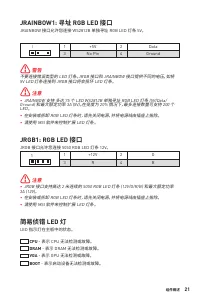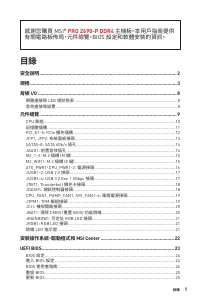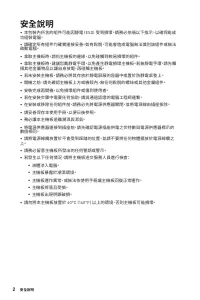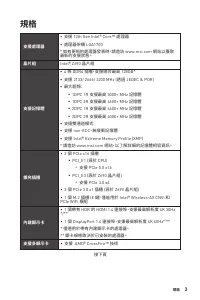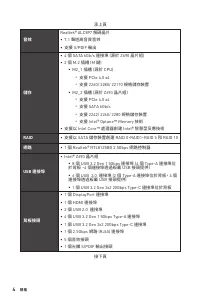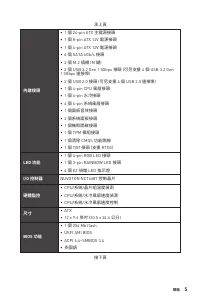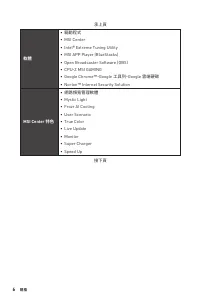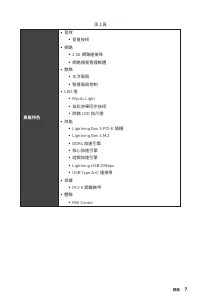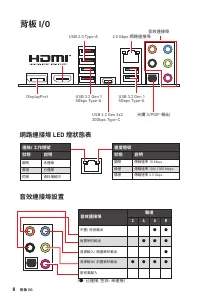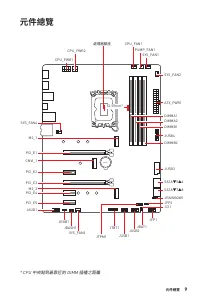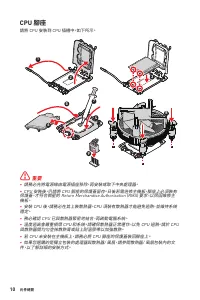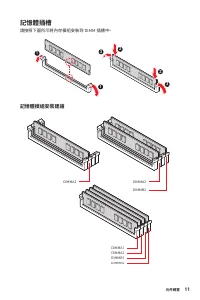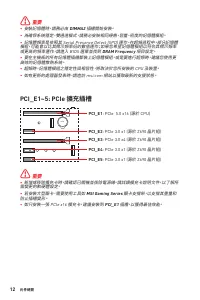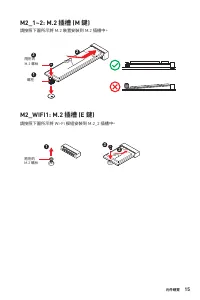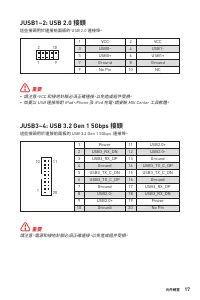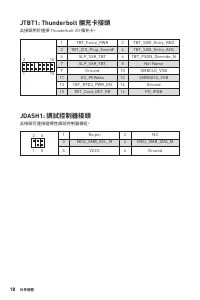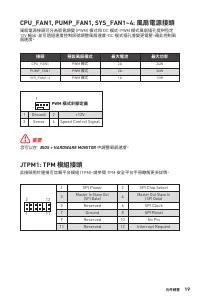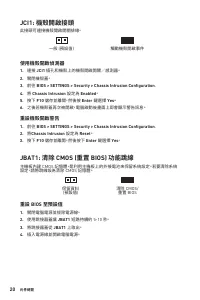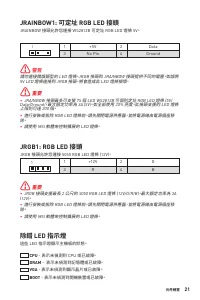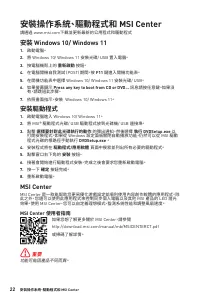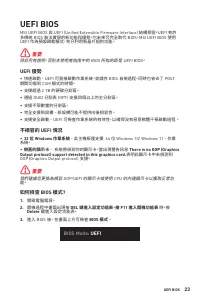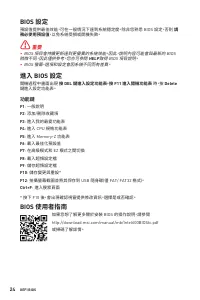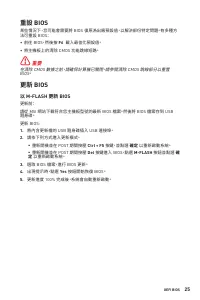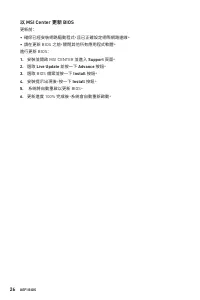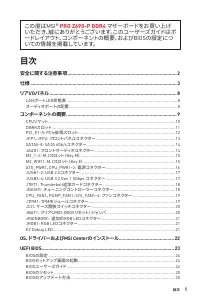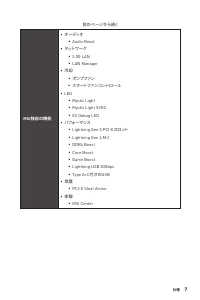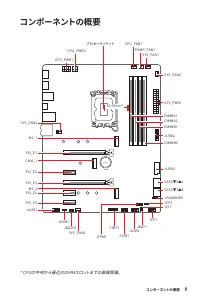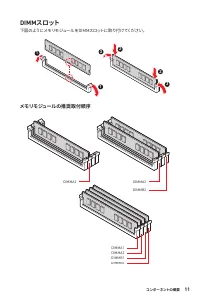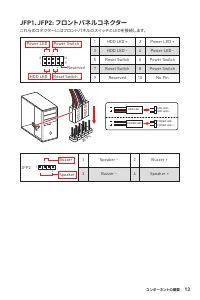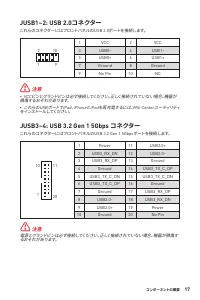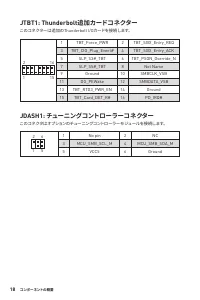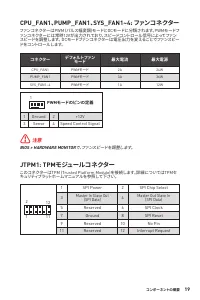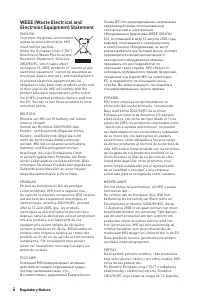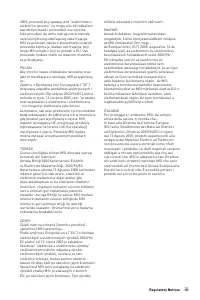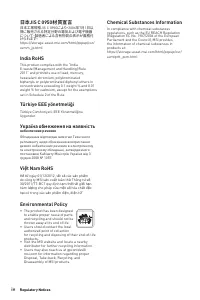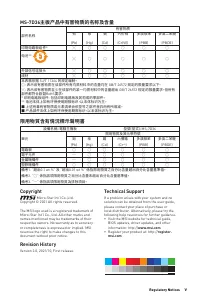JCI1: Gehäusekontaktanschluss; Gehäusekontakt-Detektor verwenden; Gehäusekontakt-Warnung zurücksetzen; Rücksetzen des BIOS auf Standardwerte - MSI Z690 - Bedienungsanleitung - Seite 39
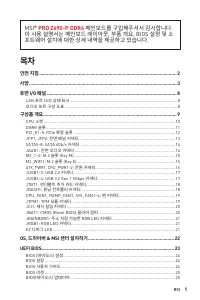
Inhalt:
- Seite 20 – Inhalt; Danke, dass Sie sich für das MSI®
- Seite 21 – Sicherheitshinweis
- Seite 22 – Spezifikationen
- Seite 27 – LAN Port LED Zustandstabelle
- Seite 28 – Übersicht der Komponenten
- Seite 29 – CPU Sockel; Wichtig
- Seite 30 – DIMM Steckplätze; Speichermodul-Installationsempfehlung
- Seite 33 – JAUD1: Audioanschluss des Frontpanels
- Seite 37 – JTBT1: Anschluss für Thunderbolt-Erweiterungskarte
- Seite 38 – Stromanschlüsse für Lüfter
- Seite 39 – JCI1: Gehäusekontaktanschluss; Gehäusekontakt-Detektor verwenden; Gehäusekontakt-Warnung zurücksetzen; Rücksetzen des BIOS auf Standardwerte
- Seite 40 – ACHTUNG; EZ DEBUG LED; JRGB1: RGB LED Anschluss; Anschlüsse
- Seite 41 – Installation von OS, Treibern & MSI Center; Installation von Windows 10/ Windows 11
- Seite 42 – MSI Center Benutzerhandbuch
- Seite 43 – UEFI
- Seite 44 – Öffnen des BIOS Setups; Funktionstasten; BIOS-Benutzerhandbuch
- Seite 45 – Reset des BIOS; Aktualisierung des BIOS; Aktualisierung des BIOS mit dem M-FLASH-Programm
20
Übersicht der Komponenten
JCI1: Gehäusekontaktanschluss
Dieser Anschluss wird mit einem Kontaktschalter verbunden
Normal
(Standardwert)
Löse den Gehäuseeingriff
aus
Gehäusekontakt-Detektor verwenden
1.
Schließen Sie den
JCI1
-Anschluss am Gehäusekontakt-Schalter/ Sensor am
Gehäuse an.
2.
Schließen Sie die Gehäuseabdeckung.
3.
Gehen Sie zu
BIOS > SETTINGS > Security > Chassis Intrusion Configuration
.
4.
Stellen Sie
Chassis Intrusion
auf
Enabled
.
5.
Drücken Sie
F10
zum Speichern und Beenden und drücken Sie dann die
Enter
-
Taste, um
Ja
auszuwählen.
6.
Bei eingeschaltetem Computer wird eine Warnmeldung auf dem Bildschirm
angezeigt, wenn die Gehäuseabdeckung wieder geöffnet wird.
Gehäusekontakt-Warnung zurücksetzen
1.
Gehen Sie zu
BIOS > SETTINGS > Security > Chassis Intrusion Configuration
.
2.
Stellen Sie
Chassis Intrusion
auf
Reset
.
3.
Drücken Sie
F10
zum Speichern und Beenden und drücken Sie dann die
Enter
-
Taste, um
Ja
auszuwählen.
JBAT1: Clear CMOS Steckbrücke (Reset BIOS)
Der Onboard CMOS Speicher (RAM) wird durch eine externe Spannungsversorgung
durch eine Batterie auf dem Motherboard versorgt, um die Daten der
Systemkonfiguration zu speichern. Wenn Sie die Systemkonfiguration löschen
wollen, müssen Sie die Steckbrücke für kurze Zeit umsetzen.
Daten
beibehalten
(Standardwert)
Clear CMOS/ Reset
BIOS
Rücksetzen des BIOS auf Standardwerte
1.
Schalten Sie den Computer ab und ziehen Sie das Netzkabel ab.
2.
Verwenden Sie eine Steckbrücke, um
JBAT1
für 5-10 Sekunden kurzzuschließen.
3.
Entfernen Sie die Steckbrücke von
JBAT1
.
4.
Stecken Sie das Kabel Ihres Computers in die Steckdose hinein und schalten Sie
den Computer ein.
„Anleitung wird geladen“ bedeutet, dass Sie warten müssen, bis die Datei vollständig geladen ist und Sie sie online lesen können. Einige Anleitungen sind sehr groß, und die Zeit, bis sie angezeigt wird, hängt von Ihrer Internetgeschwindigkeit ab.
Zusammenfassung
1 <變數 1> Inhalt Inhalt Sicherheitshinweis ................................................................................ 2 Spezifikationen ...................................................................................... 3 Rückseite E/A .....................................................
2 Sicherheitshinweis Sicherheitshinweis ∙ Die im Paket enthaltene Komponenten sind der Beschädigung durch elektrostatischen Entladung (ESD). Beachten Sie bitte die folgenden Hinweise, um die erfolgreichen Computermontage sicherzustellen. ∙ Stellen Sie sicher, dass alle Komponenten fest angeschloss...
3 Sicherheitshinweis Spezifikationen Spezifikationen CPU ∙ Unterstützt Intel® Core™ der 12. Generation Prozessoren ∙ Prozessor Sockel LGA1700 * Bitte besuchen Sie www.msi.com, um den neuesten Support- Status zu erhalten, wenn neue Prozessoren veröffentlicht werden. Chipsatz Intel® Z690 Chipsatz Sp...
Weitere Modelle Hauptplatinen MSI
-
 MSI A320M-A PRO
MSI A320M-A PRO
-
 MSI A520
MSI A520
-
 MSI A520M-A PRO
MSI A520M-A PRO
-
 MSI B450M-A PRO
MSI B450M-A PRO
-
 MSI B550-A PRO
MSI B550-A PRO
-
 MSI B550M PRO-VDH
MSI B550M PRO-VDH
-
 MSI B560
MSI B560
-
 MSI B560-A PRO
MSI B560-A PRO
-
 MSI B560M BOMBER
MSI B560M BOMBER
-
 MSI B560M PRO-E
MSI B560M PRO-E